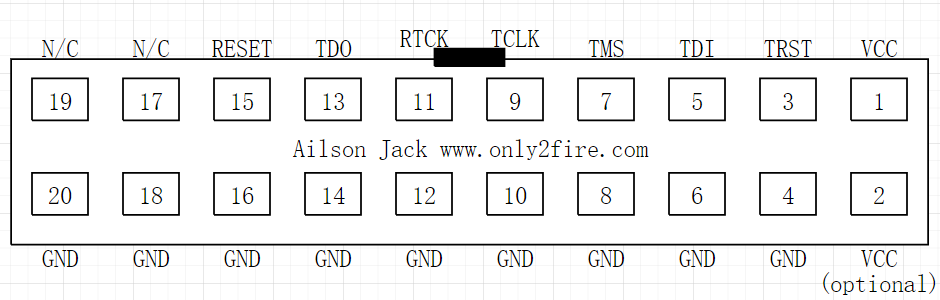标签 JATG 下的文章
JLink使用的芯片:STM32F205RC为了防止公开链接被和谐,文章所需资源,请关注博主公众号,发送关键字 "jlink固件" 进行获取。1.问题描述在使用JLink v9的时候,不知道怎么回事,突然JLink v9的灯不亮了,将坏了的JLink插上电脑之后,设备管理器中也没有任何反应,连未知设备都没有。最开始以为是JLink被烧了,但细想这个仿真器也没有这么较弱啊,可能是JLink固件出了问题。于是上网查找资料,大致确认是固件出问题了,抱着试试的态度折腾一下吧,折腾不好就算了,万一折腾好了呢。2.准备过程将坏的JLink v9板子上的程序下载接口焊接上,焊接上之后,要清楚这些接口的引脚定义,我这里坏的JLink v9板子的程序下载接口的引脚定义如下:一个小插曲:我买的这个仿真器上面并没有丝印标出各个引脚的定义,问当时购买的商家,也不给我说引脚信息,没办法只好对照着STM32F205RC的引脚手册,使用万用表一个一个的找出各个引脚的定义,最终还真搞出来了。使用一个好的JLink来对坏的JLink烧写丢失的固件。需要将坏的JLink上面刚才焊接的5个接口全部连接到好的JLink对应的引脚上:注意:我这里使用好的JLink的1脚给坏的JLink的STM32F205RC芯片供电,请确保好的JLink的1脚输出3.3V,坏的JLink不需要通过USB接口供电了。3.烧写bootloader将好的JLink连接上电脑,打开J-Flash,然后点击"Other...",用J-Flash打开我提供的"jlink.jflash"文件,打开过程如下:然后点击Target -> Connect,连接上坏的JLink板子上的STM32F205RC芯片,连接上的信息如下:然后将我提供的"bootloader.bin"文件拖入到J-Flash的"Drag & Drop data file here"区域,拖进去的时候会提示起始地址,这里就保持默认值:0x8000000就可以了,点击"OK"按钮:最后烧写bootloader,点击Target -> Production Progamming,完成bootloader的烧写:4.固件修复烧写完成bootloader之后,需要给刚刚修好的JLink更新固件。最好的方法就是用刚修好的JLink连接上一个芯片(我这里连接STM32F429开发板),然后打开J-Link GDB Server连接STM32F429芯片,点击"OK"按钮:之后会弹出固件修复提示窗口,这里接着点击"OK"按钮:接着会弹出固件更新的进度窗口,由于固件更新的比较快,我这里没有截取到图片,固件更新完成之后,就连接上了STM32F429芯片:至此,JLink V9固件修复完成。
在平时使用JLink仿真器进行调试或者下载程序的时候,经常忘记JLink的引脚定义,索性我在这里记录一下,以便于以后忘记时进行参考。使用JLink的时候,有JTAG模式和SWD模式两种连接方式,自然的,这两种模式的引脚定义也有些许的差异。1.查看引脚图说明下面对JTAG模式和SWD模式引脚图的查看进行一些说明:拿着JLink仿真器,正对着20 PIN引脚的地方,槽口在上面,此时右边上面的引脚是第 1 脚,第 1 脚下面的是第 2 脚,以此类推, 具体的引脚图会在下面进行展示。2.JTAG和SWD模式引脚图JTAG模式的引脚图如下所示:SWD模式的引脚图如下所示:对于SWD模式,主要关注如下引脚:1:VCC4:GND7:SWDIO9:SWCLK15:RESET关于JTAG和SWD模式的VCC引脚,连接的是目标板的电源(3.3V),是目标板给JLink提供的参考电压。
- 1
本站信息
目前本站共被浏览 195716 次
目前本站已经运行 3933 天
目前本站共有 165 篇文章
目前本站共有 6 条评论信息
目前本站共有 104 个标签
目前本站共有 0 条留言信息
网站创建时间: 2015年03月01日
最近更新时间: 2023年11月26日
目前本站已经运行 3933 天
目前本站共有 165 篇文章
目前本站共有 6 条评论信息
目前本站共有 104 个标签
目前本站共有 0 条留言信息
网站创建时间: 2015年03月01日
最近更新时间: 2023年11月26日
JLink V9掉固件修复(灯不亮) 3Zephyr笔记2 - 在STM32F429上运行HelloWorld 2计算NandFlash要传入的行地址和列地址 1Linux MMC子系统 - 6.eMMC 5.1工作模式-设备识别模式 0Linux MMC子系统 - 5.eMMC 5.1工作模式-引导模式 0Linux MMC子系统 - 4.eMMC 5.1常用命令说明(2) 0
最新评论
标签云
Linux嵌入式实用技巧ARM内核学习问题集合CC++编程语言阅读笔记汇编Linux内核完全注释Windows驱动开发计算机基础ARM11ARMv7-ASTM32IDESublimeLinux内核学习eMMCMMC子系统Ubuntu操作系统OfficeVMWareAPUEgccRTOS中断漫游世界随笔感悟开发工具软件应用编程VsCodearmccarmclang编译器ZephyrSPIJLink网卡驱动安装各种芯片库函数NFSμCOS内核sambaFlashUnix命令与脚本输入法Linux内核设计与实现gitRIFFWAVJATGFTPar8161安装centos有线上网μCGUI字库工程建立右键菜单网络文件系统Firefox百度NTFS文件系统CodeBlocksCentOS数据结构算法PhotoShop51KeilQTUltraEditscanfglibc宏定义UIDGID优先级娱乐天地SourceInsight磁盘扇区总线I2CPDFBComparePythonI2SFPUMakefileSWDCPUARP软件推荐FileZilla